iPhone Tipps
- 1. Übertragen Tipps+
- 2. Videos auf iPhone bearbeiten+
- 3. Video zu iPhone konvertieren+
-
- 3.1 MP4 in mit iPhone kompatibles Format konvertieren
- 3.2 iPhone Video zu MP4 konvertieren
- 3.4 AVI zu iPhone konvertieren
- 3.5 WMV zu iPhone konvertieren
- 3.6 Video zu Audio für iPhone umwandeln
- 3.7 iPhone-Klingelton aus MP3 erstellen
- 3.8 WMA zu iPhone konvertieren
- 3.9 iPhone Video auf DVD brennen
- 3.10 DVD zum Abspielen auf iPhone konvertieren
- 3.11 Wie man MOV auf iPhone/iPad abspielt
- 3.12 Youtube Video für iPhone herunterladen
- 3.13 MP3 herunterladen und auf iPhone übertragen
- 3.14 AVI auf iPhone abspielen
- 3.16 WAV zu iPhone konvertieren
- 3.17 Youtube MP3 Downloader für iPhone
- 3.18 Wie man MPEG auf iPhone abspielt
- 4. Tipps & Tricks+
-
- 4.1 Videos spielen auf iPhone nicht ab
- 4.2 Youtube Video Downloader App für iPhone
- 4.3 So verkleinern Sie Fotos auf dem iPhone ganz einfach
- 4.4 Herunterladen von Videos von Google Drive auf das iPhone
- 4.5 So posten Sie vom iPhone aus auf Instagram
- 4.6 Der Mac erkennt das iPhone nicht? Gelöst!
- 4.7 Videos von Android auf das iPhone senden - So geht's
- 4.8 Audiodateien auf das iPhone übertragen - So geht's
Klingelton Merger: Klingeltöne für iPhone/Android ganz einfach selbst erstellen
Von Lukas Schneider • 2025-10-23 19:06:26 • Bewährte Lösungen
Sie müssen sich nicht an die alten Klingeltöne halten, die von Dienstanbietern angeboten werden, wenn Sie die Möglichkeit haben, Ihre eigenen Klingeltöne zu erstellen. Mithilfe der neuesten Software und Tools können Sie jetzt Ihre Klingeltöne aus Ihrem Lieblingssong, Ihrer Musik oder einer anderen Audiodatei erstellen. Außerdem können mehrere Audioclips mit der Software zusammengefügt werden, um einen individuellen Klingelton zu erstellen. Erfahren Sie mehr über diese Klingelton Merger Tools im Detail.
- Teil 1. Bester Klingelton Joiner zum Zusammenschneiden von Audiodateien in allen Formaten
- Teil 2. Schritte zum Erstellen von individuellen Klingeltönen auf dem iPhone mit Garageband
- Teil 3. Klingelton Merger Online: Wie man Klingeltöne kostenlos online erstellt
Teil 1. Bester Klingelton Joiner zum Zusammenschneiden von Audiodateien in allen Formaten
Wenn Sie auf der Suche nach dem besten Klingelton-Joiner sind, der Ihnen hilft, die Aufgabe schnell zu erledigen, ist der Wondershare UniConverter die Software, die Sie brauchen. Diese hervorragende Toolbox unterstützt alle wichtigen Formate wie MP3, WMV, AAC und andere. Sie können unerwünschte Teile Ihrer Audiodatei ausschneiden und entfernen, um sie als Klingelton zu verwenden, oder Sie können sogar mehrere Audioclips zusammenfügen. Die erstellte Audiodatei kann einfach auf das iPhone, Android-Smartphone und andere Geräte übertragen werden, um sie als Klingelton zu verwenden. Die Software kann in wenigen einfachen Schritten auf Windows- und Mac-Systemen heruntergeladen und installiert werden.
 Wondershare UniConverter - Bester Klingelton-Merger und -Maker
Wondershare UniConverter - Bester Klingelton-Merger und -Maker

- Beste Audio-Merger zum verschmelzen von Klingeltönen ganz einfach mit Schneiden, zusammenfügen und mehr.
- Bearbeiten Sie Videos mit Schneiden, Hinzufügen von Wasserzeichen und Untertiteln, Anwenden von Effekten, etc.
- Unterstützt über 1.000 Video-/Audioformate, darunter MP4, MOV, WMV, MP3, WAV und Voreinstellungen für Geräte.
- 30x schnellere Konvertierungsgeschwindigkeit als herkömmliche Converter mit der einzigartigen APEXTRANS-Technologie.
- Brennen Sie Videos auf Ihre DVD und passen Sie sie mit kostenlosen DVD-Menüvorlagen an.
- Laden Sie Videos von YouTube und mehr als 10.000 weiteren Video-Sharing-Seiten herunter oder nehmen Sie sie auf.
- Übertragen Sie Audiodateien direkt vom Computer auf iPhone, iPad und andere Geräte und umgekehrt.
- Vielseitige Toolbox: Video-Metadaten-Editor, GIF-Maker, Video-Kompressor und Bildschirm-Recorder.
- Unterstützte OS: Windows 7 64-bit oder neuer (32-bit Nutzer? Hier klicken) und MacOS 10.10 oder neuer (10.7 - 10.9? Hier klicken)
Schritte zum Zusammenschneiden von Klingeltönen mit dem Wondershare UniConverter
- Schritt 1. Audio auswählen und Klingelton erstellen
- Schritt 2. Der gewünschte Klingelton ausschneiden und zusammenfügen
- Schritt 3. Das Ausgabeformat des Klingeltons auswählen
- Schritt 4. Ihren gewünschten Klingelton auf iPhone/Android-Gerät anwenden
Schritt 1 Hinzufügen von Audiodateien zur Erstellung eines Klingeltons
Installieren und starten Sie die Wondershare UniConverter Software auf Ihrem System und klicken Sie auf der Registerkarte Merger auf das Symbol +Dateien hinzufügen, um die Audiodatei zu durchsuchen und zu laden. Hier können mehrere Dateien hinzugefügt werden. Sie können die Dateien auch per Drag & Drop verschieben.
![]()
Schritt 2 Ausschneiden und Zusammenfügen der Klingeltonsegmente
Unter der Miniaturansicht der hinzugefügten Datei befinden sich die Symbole für Ausschneiden, Zuschneiden und Effekt. Klicken Sie auf das erste Ausschneiden Symbol und ein neues Bearbeitungsfenster wird geöffnet. Bewegen Sie den Schieberegler über die Datei, um den Audioteil auszuwählen. Klicken Sie auf den Ausschneiden Button und der ausgewählte Teil wird als Segment1 gespeichert. Auf ähnliche Weise können mehrere Segmente erstellt werden. Wählen Sie anschließend das Segment aus, das Sie entfernen möchten und klicken Sie auf den Löschen Button. Wenn Sie nun die verbleibenden Teile in einer einzigen Datei zusammenfügen wollen, klicken Sie auf das Kontrollkästchen bei der Option "In eine Datei zusammenfügen". Wenn die Daten nicht kombiniert werden, werden sie als separate Segmente zum Hauptinterface hinzugefügt.
![]()
Klicken Sie auf den OK Button, um die Änderungen zu bestätigen.
Schritt 3 Audioformat auswählen
Wählen Sie auf der Registerkarte Ausgabeformat unten links in der Ecke das Zielformat aus der Liste Audio aus. Wählen Sie außerdem die Dateiqualität. Durch Klicken auf den Alle starten Button wird mit dem Zusammenfügen begonnen.
![]()
Schritt 4 Verschieben des zusammengefügten Klingeltons auf ein iPhone/Android-Gerät
Klicken Sie auf die Registerkarte Erledigt und hier können Sie die verarbeitete Datei überprüfen. Verbinden Sie Ihr Android-Gerät über ein USB-Kabel mit Ihrem PC. Wählen Sie als Nächstes die Option Übertragen auf der Registerkarte Toolbox und Sie können die zusammengefügte Datei auf Ihr Gerät übertragen.
![]()
Teil 2. Schritte zum Erstellen von individuellen Klingeltönen auf dem iPhone mit Garageband
Wenn Sie benutzerdefinierte Klingeltöne auf Ihrem iPhone erstellen möchten, dann ist Garageband die richtige Wahl. Dies ist ein kostenloses Programm, das auf Ihrem iPhone installiert werden kann und zum Erstellen von Klingeltönen oder Texttönen aus Liedern, Klaviertasten oder anderen Audiodateien verwendet werden kann. Mit der App können Sie auch eine Audiodatei über das iPhone-Mikrofon aufnehmen, die als Klingelton verwendet werden kann. Auf den neuesten iPhone-Versionen ist die App kostenlos, während Sie sie auf den älteren Betriebssystemen über den App-Store kaufen müssen.
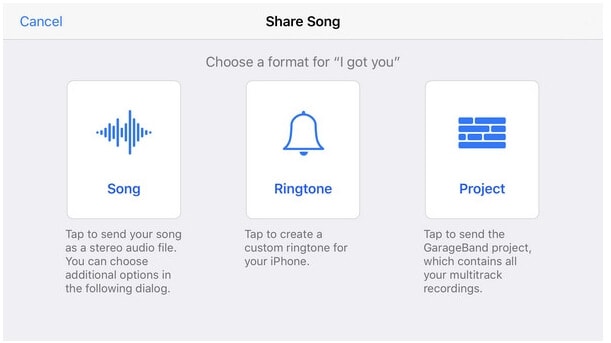
Schritte zum Erstellen eines Klingeltons auf dem iPhone mit Garageband
Schritt 1: Öffnen Sie auf Ihrem iPhone die Garageband-App. Klicken Sie auf den + Button, um ein neues Musikstück zu erstellen oder das gewünschte Instrument auszuwählen.
Schritt 2: Klicken Sie anschließend auf den roten Aufnahmen Button, um die Aufnahme der Audiodatei zu starten. Um die Aufnahme zu stoppen, drücken Sie erneut auf die rote Taste.
Schritt 3: Klicken Sie als nächstes auf den nach unten zeigenden Pfeil in der oberen linken Ecke und wählen Sie Meine Lieder aus dem Dropdown-Menü.
Schritt 4: Als nächstes müssen Sie den erstellten Song auswählen und dann das Freigabesymbol in der linken Ecke auswählen.
Schritt 5: Es wird eine Liste mit Optionen angezeigt, aus der Sie Klingelton auswählen. Geben Sie Ihrem Klingelton den gewünschten Namen und klicken Sie dann auf den Exportieren Button.
Schritt 6: Als Nächstes müssen Sie aus den Optionen "Standardklingelton", "Standardtextton" und "Kontakt zuweisen" auswählen. Klicken Sie nach dem Bestätigen auf den Fertig Button.
Beenden Sie die Garageband-Anwendung und der neu erstellte Klingelton wird als ausgewählt eingestellt.
Vor- und Nachteile der Verwendung von Garageband als iPhone-Klingeltonhersteller
Vorteile:
- Mikrofonaufnahmen von Instrumenten oder Sprache können zur Erstellung von Klingeltönen verwendet werden.
- Eine Reihe von Musikeinstellungsoptionen ist verfügbar.
- Für die Erstellung von Klingeltönen ist kein iTunes des Mac-Systems erforderlich.
Nachteile:
- Für neue Benutzer kann die App mit ihren vielen Optionen etwas verwirrend sein.
- Nur für iOS-Geräte verfügbar.
Teil 3. Klingelton Merger Online: Wie man Klingeltöne kostenlos online erstellt
Es gibt auch Online-Tools zum Zusammenfügen von Klingeltönen, mit denen Sie die Klingeltöne selbst erstellen können, ohne eine Software von Drittanbietern installieren zu müssen. Diese Programme arbeiten über die Browser-Oberfläche, sind kostenlos und einfach zu bedienen. Eine solche populär verwendete Klingelton-Merger Online-App ist Ringtone Maker. Die App unterstützt die Audioformate AAC, MP3, FLAC, M4A, OGG, WMA und WAV. Mit den Markierungen können Sie sowohl den Bereich als auch die Dateidauer festlegen, für die ein Klingelton erstellt werden soll. Sie können Ihre Audiodatei auch abspielen und anhören, bevor Sie sie in einen Klingelton umwandeln. Die App ermöglicht die Konvertierung der Audiodatei in das M4R-Format für die iPhone-Klingeltöne und in das MP3-Format für die anderen Geräte.
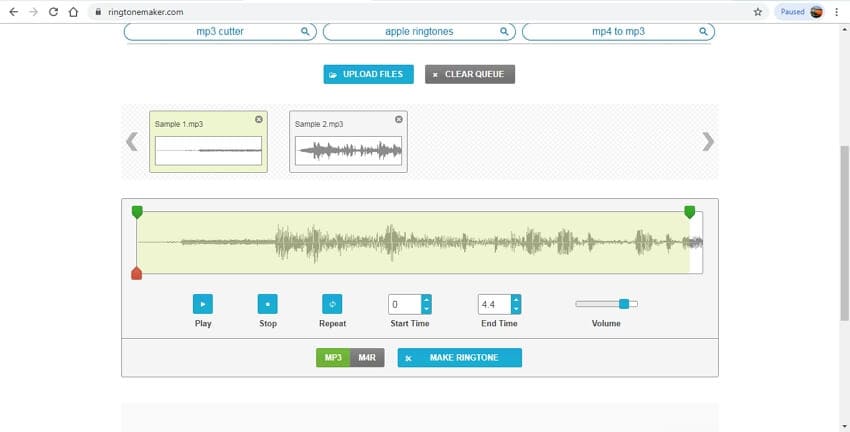
Schritte zum Erstellen von Klingeltönen mit Ringtone Maker:
Schritt 1: Öffnen Sie https://ringtonemaker.com/ in Ihrem Browser. Klicken Sie auf den DATEIEN HOCHLADEN Button, um die Audiodatei zu durchsuchen und hinzuzufügen, die in einen Klingelton umgewandelt werden soll. Sie können die Dateien auch per Drag & Drop verschieben. Es können auch mehrere Dateien hinzugefügt werden, die dann zu einem Klingelton zusammengefügt werden können.
Schritt 2: Sobald die Dateien hinzugefügt sind, geben Sie die Startzeit und die Endzeit ein, für die Sie einen Klingelton erstellen möchten. Alternativ können Sie auch den Schieberegler bewegen, um den Teil der kombinierten Audiodatei auszuwählen, der in einen Klingelton umgewandelt werden soll.
Schritt 3: Klicken Sie auf den Wiedergabe Button, um den ausgewählten Audioteil zu prüfen.
Schritt 4: Wählen Sie als nächstes die Option MP3 oder M4R aus und klicken Sie schließlich auf den KLINGELTON ERZEUGEN Button, um einen individuellen Klingelton aus der Audiodatei zu erstellen. Die verarbeitete Datei kann über das Interface heruntergeladen werden.
Vor- und Nachteile der Verwendung von Ringtone Maker
Vorteile:
- Kostenloses Online-Programm mit einer einfachen Benutzeroberfläche
- Keine Software-Installation erforderlich
- Ermöglicht das Abspielen und Prüfen der Audiodatei vor dem Erstellen eines Klingeltons
- Alle gängigen Audioformate werden unterstützt
Nachteile:
- Internet-Abhängigkeit
- Anpassung der hinzugefügten Daten nicht verfügbar
- Erstellter Klingelton muss heruntergeladen werden
Verwenden Sie also jetzt Ihre Lieblings-Instrumentalmusik, einen Song oder mehrere Audioclips, die Sie mit einem der oben aufgeführten Programme in einen individuellen Klingelton umwandeln können.



Lukas Schneider
staff Editor